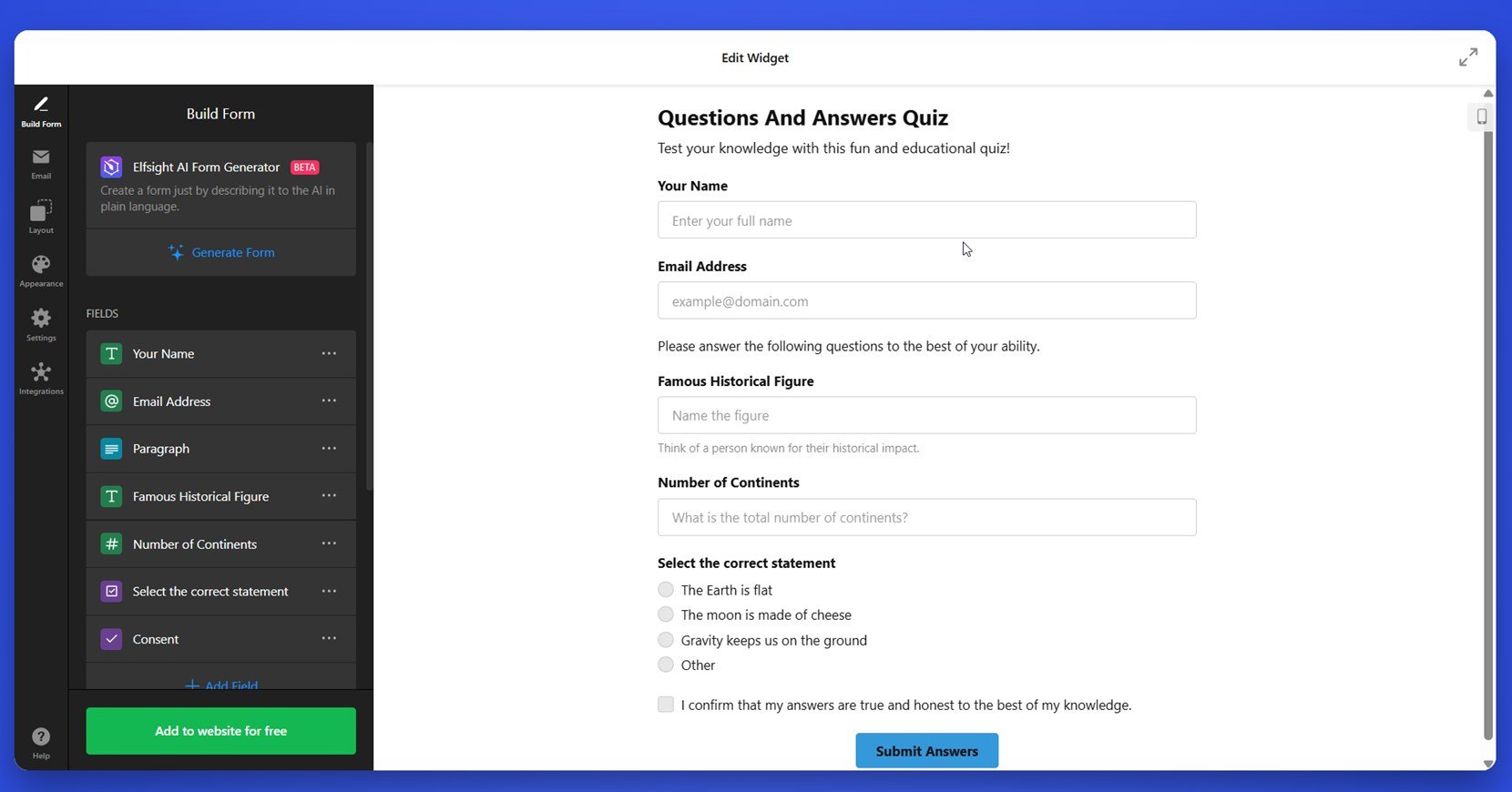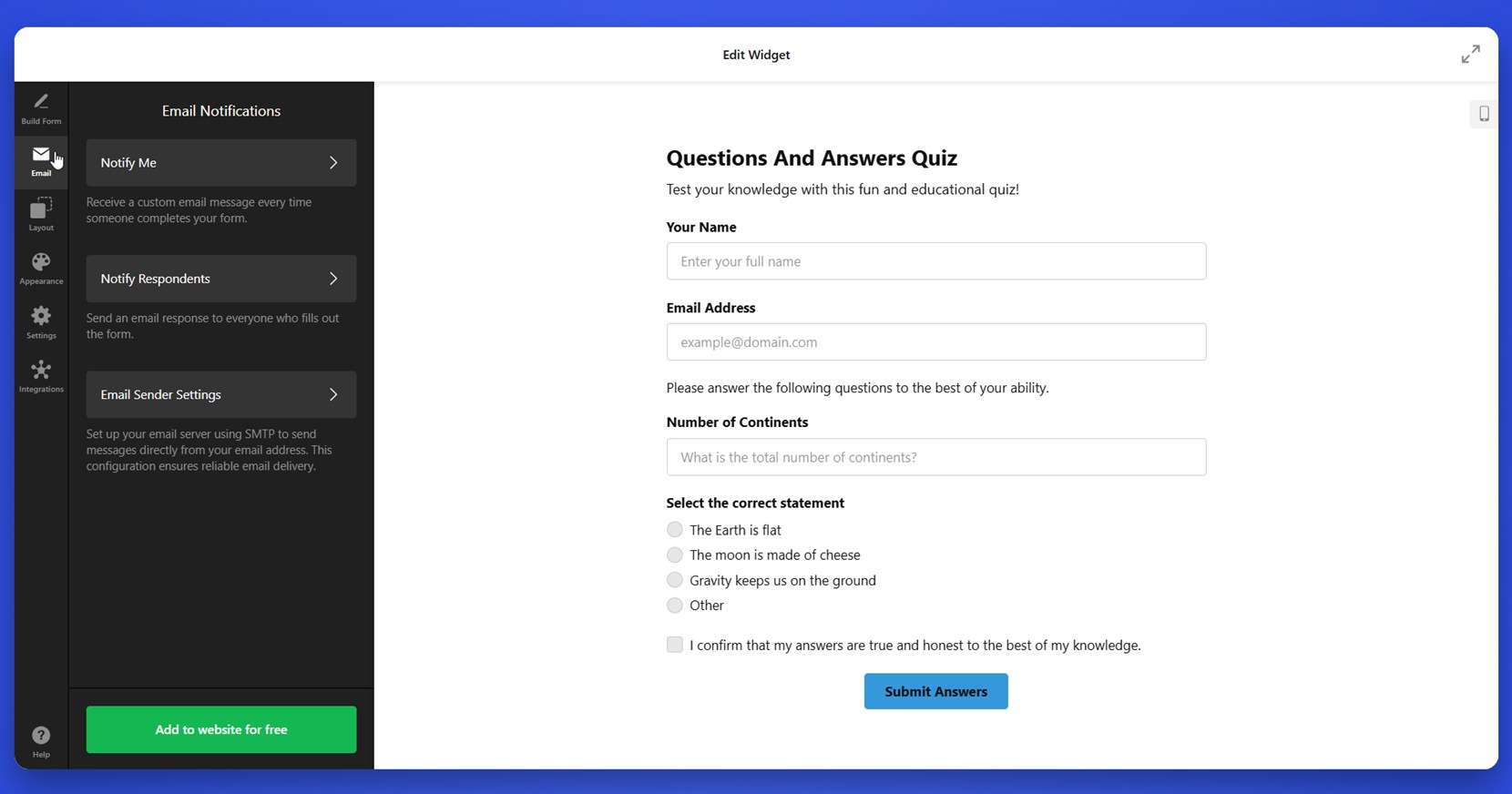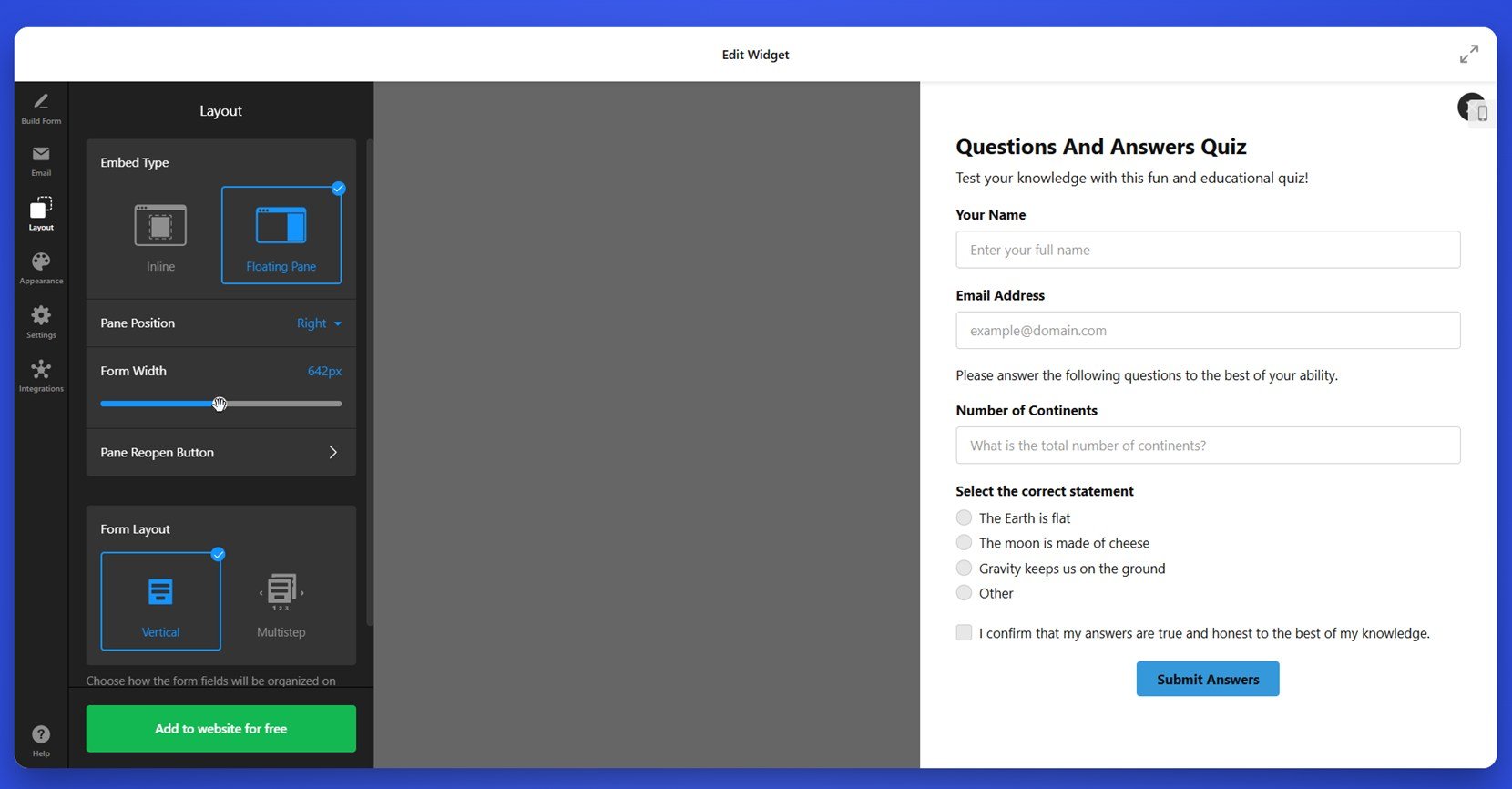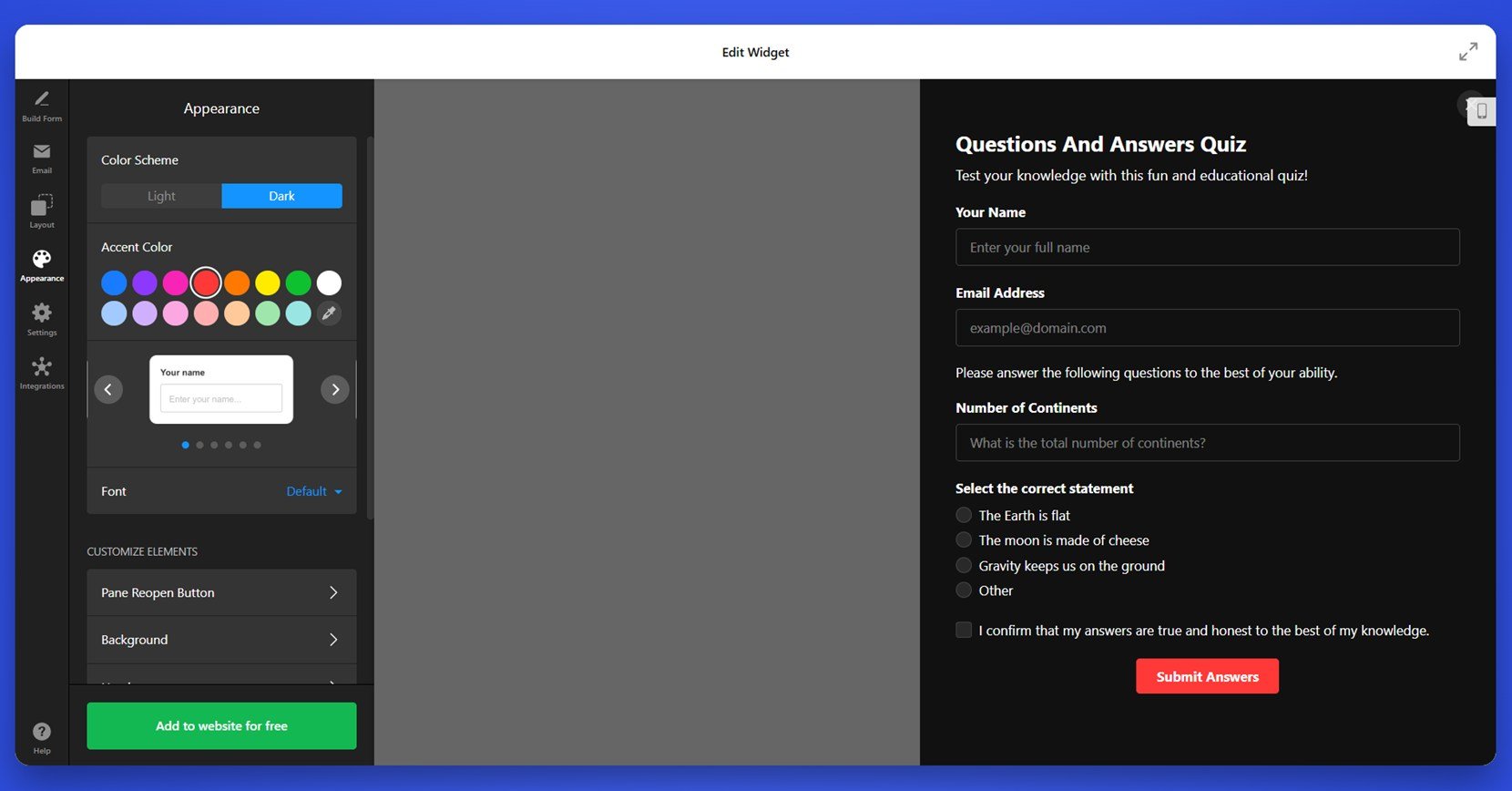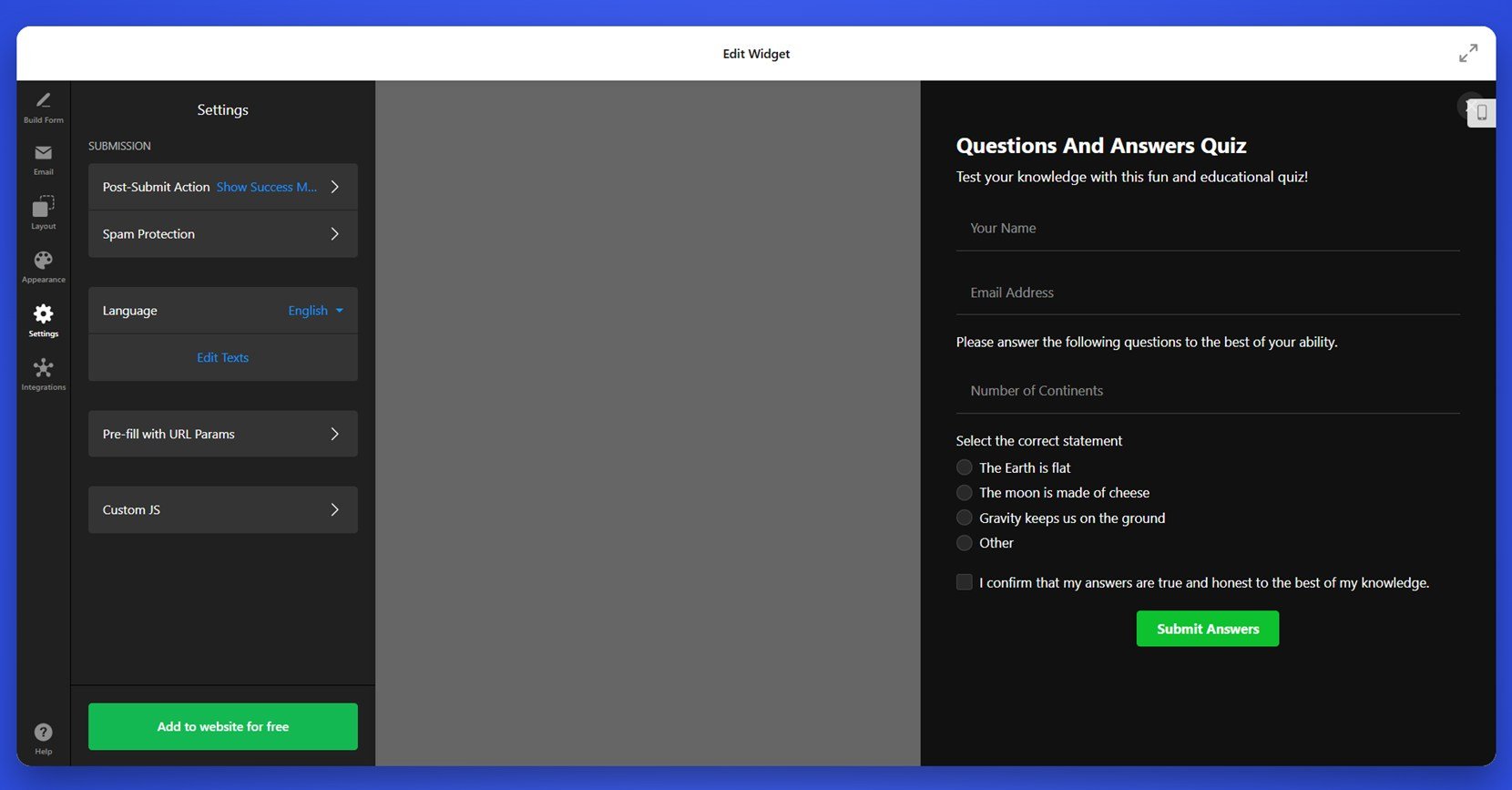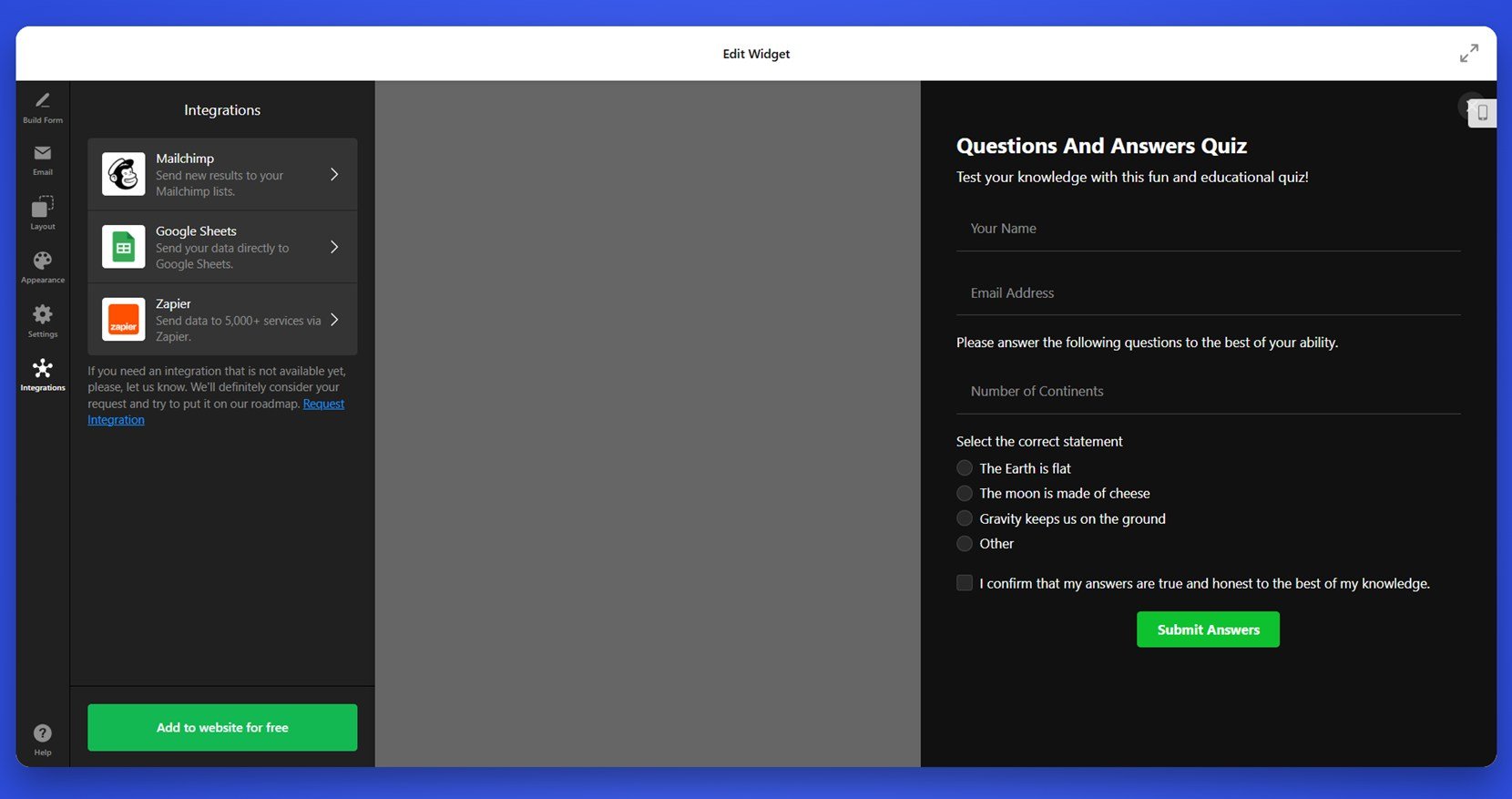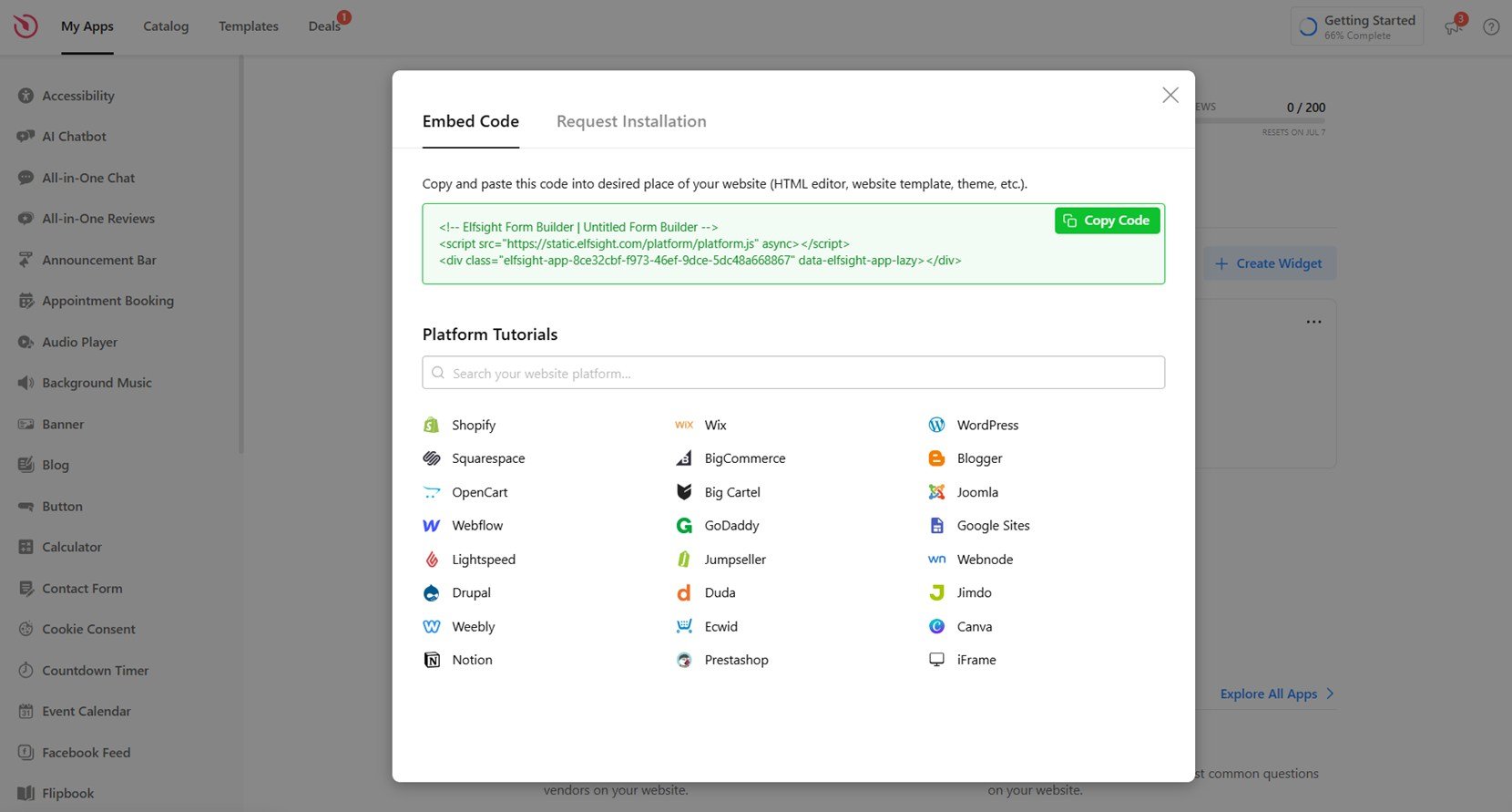Suchen Sie nach einer Möglichkeit, Ihre Wix-Website interaktiver und informativer zu gestalten? Ein Quiz hinzuzufügen ist eine einfache, aber wirkungsvolle Lösung. Egal, ob Sie Kundenfeedback sammeln, Leads qualifizieren oder einfach Ihre Besucher einbinden möchten – ein gut platziertes Quiz kann messbare Ergebnisse liefern.
Wenn Sie die Interaktion steigern, Ihre Zielgruppe besser verstehen oder personalisierte Erlebnisse bieten möchten, ist die Integration eines Quiz genau das, was Ihre Wix-Website braucht. Es ist schnell umzusetzen, erfordert keine Programmierkenntnisse und liefert sofortigen Mehrwert.
- Steigert die Nutzerinteraktion. Quizze fördern aktive Teilnahme und halten Besucher länger engagiert als statische Inhalte.
- Verbessert die Lead-Generierung. Nutzen Sie Quizze, um Kontaktdaten zu sammeln oder Nutzer anhand ihrer Antworten zu segmentieren für bessere Nachverfolgung.
- Bietet personalisierte Erlebnisse. Zeigen Sie maßgeschneiderte Nachrichten oder Empfehlungen basierend auf den Quiz-Ergebnissen, um die Conversion zu erhöhen.
- Erweitert die Inhaltsvielfalt. Quizze fügen Ihrer Website ein interaktives Umfrageelement hinzu und machen sie dynamischer und interessanter.
- Sammelt wertvolle Einblicke. Verstehen Sie Kundenpräferenzen und -verhalten durch deren Quiz-Antworten, um Ihre Strategie zu optimieren.
Im nächsten Abschnitt zeigen wir Ihnen, wie Sie mit Elfsight ein Quiz in Wix erstellen – eine intuitive No-Code-Lösung, mit der Sie interaktive Elemente in wenigen Minuten zu Ihrer Website hinzufügen können.
Erstellen Sie ein Wix-Quiz: Einfache Lösung
Jetzt, wo Sie den Wert eines Quiz auf Ihrer Wix-Website kennen, führen wir Sie durch die Erstellung mit Elfsight. Es ist ein schneller, codefreier Prozess, der auf Komfort und Flexibilität ausgelegt ist – selbst wenn Sie noch nie ein Widget eingebettet haben.
- Öffnen Sie den Elfsight Editor und wählen Sie die Quiz-Vorlage, um mit der Einrichtung zu beginnen.
- Passen Sie Layout, Fragenformat, Fortschrittsanzeigen und Logikeinstellungen an.
- Individualisieren Sie Farben, Schriftarten und das Design, damit das Quiz zum Stil Ihrer Website passt.
- Klicken Sie auf „Kostenlos zur Website hinzufügen“, kopieren Sie den Code und fügen Sie ihn in den Wix-Website-Editor ein.
Diese schnelle Einrichtung liefert Ihnen ein professionell aussehendes Quiz, das auf allen Geräten reibungslos funktioniert. Sie können es jederzeit bearbeiten, Einsendungen überwachen und Logik oder Design an Ihre Geschäftsanforderungen anpassen.
Bereit, Ihr eigenes Quiz zu erstellen? Widget in wenigen Minuten erstellen und hinzufügen!
Funktionen des Elfsight Form Builders
Der Elfsight Form Builder macht es einfach, ein voll funktionsfähiges Quiz auf Ihrer Wix-Website ohne Programmieraufwand einzurichten. Dieser Abschnitt hebt die Kernfunktionen und wichtigsten Vorteile hervor, die ihn zur idealen Wahl für interaktive, anpassbare Quizze machen.
Das erhalten Sie, wenn Sie Elfsight zur Erstellung und Verwaltung Ihres Quiz verwenden:
- Vollständig anpassbares Design. Passen Sie Farben, Schriftarten, Layout und Abstände perfekt an das Branding und den Stil Ihrer Website an.
- Drag-and-Drop-Editor. Erstellen Sie Ihr Quiz mit einem einfachen Editor – keine Programmierkenntnisse erforderlich.
- Logik und Verzweigungen. Zeigen oder überspringen Sie Fragen basierend auf Nutzerantworten, um dynamische Quizpfade für jeden Besucher zu erstellen.
- Lead-Erfassungsfelder. Sammeln Sie einfach Namen, E-Mails, Telefonnummern und weitere Daten mit anpassbaren Eingabefeldern.
- E-Mail-Benachrichtigungen. Erhalten Sie Benachrichtigungen, wenn jemand das Quiz abschließt, oder senden Sie sofortige Bestätigungen an Nutzer.
- Mobile Optimierung. Jedes Quiz passt sich automatisch an mobile Bildschirme an und sieht auf jedem Gerät gut aus und funktioniert reibungslos.
- Vielfältige Fragetypen. Nutzen Sie Textfelder, Multiple Choice, Dropdowns, Bewertungen und mehr, um flexible und ansprechende Quizze zu erstellen.
- Spam-Schutz. Eingebautes reCAPTCHA schützt Ihre Quizze vor Bots und Fake-Einsendungen.
Mit diesen Funktionen bietet Elfsight alles, was Sie brauchen, um ein einfaches Formular in ein fesselndes Quiz zu verwandeln, das nahtlos in Ihre Wix-Website passt. Im nächsten Schritt führen wir Sie durch den kompletten Einrichtungsprozess, damit Ihr Quiz in wenigen Minuten live gehen kann.
Quiz zu Wix hinzufügen: Schritt-für-Schritt-Anleitung
Wenn Sie sich entschieden haben, Elfsight zu nutzen, um ein Quiz auf Ihrer Wix-Website hinzuzufügen, ist die Einrichtung unkompliziert. Der Widget-Editor ermöglicht es Ihnen, eine fertige Vorlage auszuwählen, jedes Element visuell anzupassen und die finale Version mit einem einfachen Code-Snippet einzubetten. Hier ist eine vollständige Anleitung basierend auf der Elfsight-Oberfläche für das Quiz-Widget.
- Vorlage auswählen. Öffnen Sie den Elfsight Form Builder und stöbern Sie durch die Vorlagengalerie. Wählen Sie einen Quiz-Typ, der zu Ihrem Zweck passt, wie „Leaderboard Quiz“ oder „Wissensquiz“, und klicken Sie dann auf „Mit dieser Vorlage fortfahren“.
- Formularstruktur erstellen. Im Bereich „Formular erstellen“ können Sie vorhandene Felder ändern oder neue hinzufügen, z. B. Texteingaben, Optionsfelder, Kontrollkästchen oder Dropdowns. Beschriften Sie jede Frage klar und organisieren Sie den Quizablauf einfach und ansprechend.
- E-Mail-Benachrichtigungen einrichten. Wechseln Sie zum Tab „E-Mail“. Hier können Sie zwei wichtige Funktionen konfigurieren: „Mich benachrichtigen“, um Alerts bei Quiz-Einsendungen zu erhalten, und „Teilnehmer benachrichtigen“, um automatische Antworten zu senden. Sie können auch Absender-Einstellungen für eine markenkonforme Zustellung anpassen.
- Layout und Positionierung anpassen. Im Tab „Layout“ wählen Sie, wie das Quiz auf Ihrer Website angezeigt wird – inline oder als schwebendes Fenster. Legen Sie die Breite des Widgets fest und entscheiden Sie, ob das Layout vertikal oder mehrstufig für längere Quizze sein soll.
- Erscheinungsbild anpassen. Öffnen Sie den Tab „Design“, um ein Farbschema (hell oder dunkel), Akzentfarbe und Schriftart auszuwählen. So fügt sich das Quiz nahtlos in die visuelle Identität Ihrer Website ein. Sie können auch Hintergründe, Buttons und Feldabstände anpassen.
- Verhalten und Sprache konfigurieren. Unter „Einstellungen“ legen Sie fest, was nach der Einsendung passiert (z. B. Nachricht anzeigen oder weiterleiten), aktivieren den Spam-Schutz und wählen die Widget-Sprache. Für fortgeschrittene Anwendungsfälle können Sie auch benutzerdefiniertes JS oder URL-Parameter verwenden.
- Integrationen aktivieren. Im Tab „Integrationen“ verbinden Sie Ihre Quiz-Daten mit Diensten wie Mailchimp, Google Sheets oder Zapier. So automatisieren Sie die Lead-Erfassung, synchronisieren Antworten oder starten Workflows mit über 5.000 Apps.
- Code auf Ihrer Website einbetten. Wenn alles fertig ist, klicken Sie auf „Kostenlos zur Website hinzufügen“. Kopieren Sie den generierten Einbettungscode. Fügen Sie im Wix-Editor einen HTML-iframe-Block hinzu, fügen Sie den Code ein und passen Sie die Widget-Größe an. Speichern und veröffentlichen Sie Ihre Änderungen, um das Quiz live zu schalten.
Beim Einbetten Ihres Elfsight-Quiz-Widgets in eine Wix-Website geht der Prozess schnell und ist auch für Anfänger geeignet. Navigieren Sie im Wix-Editor zur Seite, auf der das Quiz erscheinen soll. Klicken Sie links auf „+ Hinzufügen“, dann auf „Code einbetten“ → „HTML einbetten“ und ziehen Sie den Block an die gewünschte Stelle. Klicken Sie anschließend auf „Code eingeben“, fügen Sie Ihren Elfsight-Einbettungscode ein und übernehmen Sie die Änderungen. Sie können das Widget vor der Veröffentlichung in Größe und Position an Ihr Layout anpassen.
Nachdem Sie nun gesehen haben, wie einfach es ist, ein individuelles Quiz auf Wix zu erstellen und zu veröffentlichen, werfen wir einen Blick auf weitere verfügbare Methoden und deren Vergleich.
Alternative Methoden, um ein Quiz auf Wix hinzuzufügen
Neben Elfsight gibt es einige andere Möglichkeiten, ein Quiz auf einer Wix-Website zu erstellen und anzuzeigen. Dazu gehören die native Wix Forms-App und das Einbetten von eigenem Code über HTML-Blöcke. Jede Methode bietet unterschiedliche Umsetzungswege, abhängig von Ihrem technischen Hintergrund und dem gewünschten Anpassungsgrad.
Verwendung der Wix Forms-App
Wix bietet eine integrierte Forms-App, die sich als einfaches Quiz anpassen lässt. Zwar fehlen Funktionen wie Punktwertung oder Verzweigungslogik, doch ist sie eine unkomplizierte Lösung, um Antworten in Multiple-Choice- oder Kurzantwort-Formaten zu sammeln. Am besten geeignet für statische Fragebögen, schnelle Umfragen oder einfache Lead-Erfassungsquizze.
- Öffnen Sie den Wix-Website-Editor. Melden Sie sich bei Ihrem Wix-Konto auf wix.com an. Wählen Sie im Dashboard die Website aus, auf der Sie das Quiz hinzufügen möchten, und klicken Sie auf „Website bearbeiten“, um den Wix-Editor zu starten.
- Fügen Sie die Forms-App hinzu. Klicken Sie im linken Panel auf das Symbol „App-Markt“ (eine kleine Einkaufstasche). Geben Sie im Suchfeld „Wix Forms“ ein. Wählen Sie die offizielle Wix Forms-App aus und klicken Sie auf „Zur Website hinzufügen“. Sie wird automatisch als neues Element auf Ihrer Seite eingefügt.
- Ziehen Sie das Formular auf Ihre Seite. Platzieren Sie das Formular an der gewünschten Stelle, z. B. auf einer Landingpage oder in einem Quiz-Bereich. Nutzen Sie Drag-and-Drop, um es genau zu positionieren.
- Bearbeiten Sie die Felder, um ein Quiz zu simulieren. Klicken Sie auf das Formular und wählen Sie „Felder verwalten“. Fügen Sie Multiple-Choice-Buttons, Dropdown-Listen, kurze Textfelder und mehr hinzu. Ordnen Sie die Fragen logisch und beschriften Sie sie klar. Nutzen Sie das Feld „Beschreibung“, um bei Bedarf Kontext oder Anweisungen zu geben.
- Passen Sie Nachrichten und Design an. Klicken Sie auf das Zahnrad-Symbol „Formulareinstellungen“, um den Text des Absende-Buttons (z. B. „Mein Ergebnis anzeigen“), Bestätigungsnachrichten und das Verhalten nach der Einsendung (z. B. Dankesnachricht) zu ändern. Im Tab „Design“ stimmen Sie Schriftarten, Abstände, Farben und Hintergrund auf den Stil Ihrer Website ab.
- Verbinden Sie das Formular mit E-Mail oder CRM. Falls gewünscht, integrieren Sie das Formular über Wix-eigene Schnittstellen mit Ihren E-Mail- oder Automatisierungstools. So erfassen Sie Leads direkt aus Quiz-Einsendungen.
- Vorschau und Test. Nutzen Sie den „Vorschau“-Modus, um zu prüfen, wie das Quiz für Besucher aussieht und funktioniert. Senden Sie eine Testantwort, um sicherzugehen, dass alles reibungslos läuft.
- Veröffentlichen Sie Ihre Website. Wenn alles passt, klicken Sie oben rechts im Wix-Editor auf „Veröffentlichen“. Ihr Quiz ist nun live und einsatzbereit.
Diese Methode eignet sich gut für einfache Datenerfassung und grundlegende Interaktion. Allerdings ist sie nicht speziell für Quizze konzipiert und bietet keine Punktwertung oder logikgesteuerte Fragenfolge.
Einbetten von eigenem HTML-Code
Wenn Sie Zugriff auf eigenen Code haben oder Ihre eigene Quiz-Logik erstellen möchten, erlaubt Wix das direkte Einbetten von HTML über einen iframe-Block. Diese Methode eignet sich besonders für fortgeschrittene Nutzer oder Entwickler, die volle Kontrolle über Design, Interaktivität und Funktionalität wünschen. Sie ist ideal, um selbst gehostete Quizze oder solche von externen Plattformen einzubinden, die HTML-/JavaScript-Code bereitstellen.
- Erstellen Sie Ihr Quiz extern. Beginnen Sie mit einem externen Quiz-Builder oder schreiben Sie Ihr eigenes Quiz mit HTML, CSS und JavaScript. Stellen Sie sicher, dass der Dienst einen Einbettungscode (inline HTML oder iframe) bereitstellt. Speichern oder kopieren Sie den Code für die spätere Integration.
- Öffnen Sie Ihr Wix-Dashboard und den Website-Editor. Gehen Sie zu wix.com, melden Sie sich an und wählen Sie die gewünschte Website aus. Klicken Sie auf „Website bearbeiten“, um den Editor zu öffnen.
- Fügen Sie einen HTML-iframe-Block hinzu. Klicken Sie im linken Menü auf „Elemente hinzufügen“ (Plus-Symbol), scrollen Sie zu „Code einbetten“. Wählen Sie „Widget einbetten“ und ziehen Sie es an die gewünschte Stelle auf Ihrer Seite.
- Fügen Sie Ihren HTML-Code ein. Klicken Sie auf das Widget und öffnen Sie die Einstellungen. Wählen Sie „Code eingeben“ und fügen Sie den Einbettungscode Ihres Quiz ein. Je nach Setup können Sie Standard-HTML oder iframe-Code verwenden.
- Größe und Position anpassen. Stellen Sie Breite und Höhe manuell ein, damit das Quiz gut ins Seitenlayout passt. Nutzen Sie die Ziehpunkte, um es optisch auszurichten.
- Vorschau und Test. Klicken Sie oben rechts auf „Vorschau“, um zu prüfen, wie Ihr eingebettetes Quiz aussieht und funktioniert. Testen Sie alle interaktiven Elemente auf Desktop und Mobilgeräten.
- Speichern und veröffentlichen. Wenn alles passt, klicken Sie auf „Veröffentlichen“, um Ihre Live-Website zu aktualisieren. Ihr individuelles Quiz ist nun eingebettet und für Besucher zugänglich.
Diese Methode bietet maximale Flexibilität und ermöglicht komplexe Logik, Punktwertung oder Integrationen, die über die eingebauten Tools hinausgehen. Allerdings erfordert sie technisches Know-how und laufende Pflege, um Kompatibilität mit Wix-Updates sicherzustellen.
Vergleich der Wix-Quiz-Methoden
Die folgende Tabelle zeigt die wichtigsten Unterschiede zwischen Elfsight und den Alternativmethoden, um Ihnen die Wahl der besten Lösung zu erleichtern.
| Methode | Vorteile | Beschränkungen |
|---|---|---|
| Elfsight Quiz Builder | Bietet ein sofort einsatzbereites, anpassbares Quiz mit Logik, Design und Lead-Erfassung – alles ohne Programmierung. | Erfordert das Einbetten von Drittanbieter-Code |
| Wix Forms App | Lässt sich direkt im Wix-Editor hinzufügen und ist einfach für Anfänger. | Keine Punktwertung oder erweiterte Quiz-Logik, daher für interaktive Quizze ungeeignet. |
| Eigener HTML-Code | Volle Kontrolle über Funktionalität und Layout durch individuellen Code. | Erfordert Programmierkenntnisse und kann durch Updates instabil werden. |
Obwohl es mehrere Wege gibt, ein Quiz auf einer Wix-Website einzurichten, profitieren die meisten Nutzer von einer flexiblen No-Code-Lösung, die Benutzerfreundlichkeit mit leistungsstarken Funktionen verbindet. Genau das zeigen wir Ihnen im nächsten Abschnitt Schritt für Schritt.
Tipps, damit Ihr Quiz heraussticht
Sobald Ihr Quiz auf Ihrer Wix-Website eingebettet ist, sorgen einige clevere Maßnahmen dafür, dass es gut performt und echten Mehrwert bietet. Hier sind praktische Tipps, um Engagement und Nutzererlebnis auf allen Geräten zu optimieren.
- Platzieren Sie das Quiz an gut sichtbarer Stelle. Fügen Sie es auf der Startseite, in einem Bannerbereich oder auf Landingpages ein, damit es schnell Aufmerksamkeit erregt und die Teilnahme erhöht.
- Verwenden Sie kurze, ansprechende Frageformate. Beschränken Sie sich auf 5–7 prägnante Fragen und vermeiden Sie es, Nutzer mit langen Texten oder komplizierten Formulierungen zu überfordern.
- Machen Sie die Überschrift klar und handlungsorientiert. Nutzen Sie Titel wie „Finden Sie Ihr bestes Produkt“ oder „Testen Sie Ihr Wissen“ statt generischer Bezeichnungen wie „Quiz“.
- Sorgen Sie für mobile Responsivität. Prüfen Sie im Wix-Vorschau-Modus, dass Ihr Quiz sich flüssig an mobile Bildschirme anpasst, ohne Inhalte oder Bedienelemente abzuschneiden.
- Fügen Sie eine Fortschrittsanzeige hinzu. Zeigen Sie den Nutzern, wie viele Fragen noch offen sind – das verringert Absprünge und motiviert zum Abschluss.
- Beenden Sie mit einem starken Call-to-Action. Leiten Sie Nutzer zum nächsten Schritt, z. B. zum Abonnieren, Herunterladen eines Angebots oder zur Produkterkundung basierend auf den Ergebnissen.
Jetzt, da Sie wissen, wie Sie Ihr Quiz optimal nutzen, werfen wir einen Blick auf reale Anwendungsfälle und sehen, wer am meisten von Quizzen auf Wix-Websites profitiert.
Wer sollte Website-Quizze nutzen: Anwendungsfälle
Quizze sind ein vielseitiges Feature, das in vielen Branchen eingesetzt werden kann. Von Lead-Qualifizierung über Produktempfehlungen bis hin zur Kundenbindung – Unternehmen aller Art können Quiz-Widgets in ihre Wix-Websites integrieren, um spezifische Marketing- und Conversion-Ziele zu erreichen. Hier sind drei Hauptbereiche, in denen Quizze besonders effektiv sind.
Anwendung im eCommerce 🛒
Online-Shops können Quizze nutzen, um Produkte basierend auf Vorlieben, Gewohnheiten oder Bedürfnissen zu empfehlen. Zum Beispiel kann eine Hautpflegemarke Besucher durch ein Quiz führen, um eine personalisierte Routine vorzuschlagen. Das verbessert das Einkaufserlebnis und steigert gezielte Verkäufe. Quizze können auch als Einstiegspunkt für die E-Mail-Erfassung dienen, bevor Ergebnisse oder Sonderangebote angezeigt werden.
Anwendung in Bildung und Online-Lernen 📚
Bildungsplattformen und Coaching-Anbieter können Quizze nutzen, um Wissensstände zu prüfen, Leads zu qualifizieren oder den passenden Kurs zu empfehlen. Sie können kurze Kompetenztests, Lernstil-Finder oder Onboarding-Quizze einbetten, die Nutzern helfen, den richtigen Trainings- oder Inhaltsweg zu finden.
Anwendung im Gesundheits- und Wellnessbereich 🏋
Gesundheitsbezogene Unternehmen wie Fitnesstrainer, Ernährungsberater oder Mental-Wellness-Marken können Bewertungsquizze erstellen, um maßgeschneiderte Ratschläge oder Inhalte zu liefern. Ob „Welcher Fitnesstyp sind Sie?“ oder „Personalisierter Ernährungsplan-Generator“ – Quizze helfen Besuchern, sich vor einer Entscheidung mit den Angeboten auseinanderzusetzen.
Egal, ob Sie Produkte verkaufen, Bildung anbieten oder Expertenberatung leisten – ein Quiz auf Ihrer Wix-Website verwandelt passive Besucher in aktive Teilnehmer. Schauen wir uns nun häufige Probleme an, die auftreten können, und wie Sie diese schnell lösen.
Häufige Probleme beheben
Obwohl das Hinzufügen eines Quiz zu Ihrer Wix-Website einfach ist, können technische oder gestalterische Herausforderungen auftreten. Hier sind häufige Probleme mit praktischen Lösungen im FAQ-Format, damit Sie schnell Fehler beheben können.
Warum wird mein eingebettetes Quiz auf mobilen Geräten nicht richtig angezeigt?
Das Quiz-Layout bricht im Wix-Editor zusammen. Was kann ich tun?
Wie kann ich Formulareinsendungen oder Quiz-Abschlüsse verfolgen?
Warum werden Nutzerantworten im Quiz nicht korrekt gespeichert?
Kann ich in Wix Quizze mit logikbasiertem Ablauf erstellen?
Wie vermeide ich lange Ladezeiten bei meinem eingebetteten Quiz?
Wenn Sie diese häufigen Probleme kennen, fällt es leichter, ein reibungsloses und funktionales Quiz-Erlebnis auf Ihrer Wix-Website bereitzustellen. Zum Abschluss fassen wir einige wichtige Erkenntnisse zusammen.
Fazit
Die Integration eines Quiz auf Ihrer Wix-Website ist ein wirkungsvolles Mittel, um Engagement zu steigern, Besucher durch personalisierte Erlebnisse zu führen und wertvolle Daten zu sammeln – ganz ohne technische Komplexität. Ob Sie einen Online-Shop, eine Lernplattform oder ein Gesundheitsunternehmen betreiben, Quizze verwandeln passive Besucher durch Interaktion und Personalisierung in aktive Teilnehmer.
Unter den verfügbaren Optionen sticht Elfsight als intuitive und flexible Lösung hervor. Es bietet fortschrittliche Funktionen wie bedingte Logik, Lead-Erfassungsfelder und volle visuelle Anpassung – alles in einem No-Code-Format, das sich leicht einbetten lässt. Mit der richtigen Platzierung und Struktur wird ein Quiz-Widget schnell zu einem wertvollen Conversion-Tool für Ihre Website.
Fragen oder Anregungen?
Wir hoffen, diese Anleitung hat Ihnen Klarheit und Werkzeuge gegeben, um loszulegen. Wenn Sie weitere Unterstützung suchen oder die Quiz-Anpassung vertiefen möchten, kontaktieren Sie uns – unser Team hilft Ihnen gerne. Elfsight verpflichtet sich, einfach zu bedienende, professionelle Widgets bereitzustellen, mit denen Sie Ihr Business ohne Programmierung ausbauen können.
Treten Sie unserer aktiven Community bei, um Ideen und Feedback mit anderen auszutauschen. Wenn Sie Vorschläge für neue Funktionen oder Verbesserungen haben, freuen wir uns darauf – bringen Sie sich jederzeit in unsere Wunschliste ein!